Предположим, вы посещаете веб-сайт, над которым вы работали, и видите некоторые сбои. Вам нужно просмотреть исходный код страницы на iPhone или iPad, чтобы найти ошибочный код и исправить его. Вы открываете Safari и сходите с ума, чтобы найти кнопку просмотра исходного кода HTML в Safari, но безрезультатно. Чем вы сейчас занимаетесь? Это просто, просто прочитайте эту статью!
Каждый разработчик веб-сайтов, программист, разработчик программного обеспечения, разработчик приложений для App Store, создатель контента и веб-мастер знает, насколько важен исходный код. На этом этапе работы вам всегда нужно просматривать исходный код веб-страницы, чтобы исправлять проблемы, отлаживать, проектировать и добавлять ценность веб-сайту.
Хотя эта задача довольно проста на устройствах Android и Windows, она одинаково сложна на устройствах Apple, таких как iPhone, iPad, MacBook и iMac. Хотя в macOS эта функция доступна, но скрыта, и вы можете найти ее, следуя этому «Просмотр исходного кода HTML в Safari" статья. Однако для устройств iOS это другая история.
Apple полностью усложнила просмотр исходников страниц на iPad/iPhone. Не существует каких-либо нативных или, я должен сказать, простых методов, которые вы можете либо коснуться, либо коснуться, чтобы получить исходный HTML-код веб-страниц. Но пока не сходите с ума. Вместо этого дочитайте эту статью до конца, чтобы узнать, как лучше узнать, как просматривать исходный код страницы в Safari на iPhone или iPad.
Причины, по которым вы должны просматривать исходный код страницы на iPhone/iPad
Ниже приведены некоторые ситуации и причины для просмотра исходных кодов страниц в Safari на iPad/iPhone:
- Вы должны просмотреть исходный код веб-страницы для определенного устройства, такого как iPhone или iPad. Если вы зайдете на веб-сайт на Mac и просмотрите исходный код HTML, вы увидите элементы для настольной версии, а не для iPhone или iPad.
- Вы путешествуете и хотите потратить свое время на просмотр кодов веб-страниц, чтобы получить новые идеи или создать план отладки.
- Вы предпочитаете заниматься разработкой веб-сайтов на своем iPad, поскольку он поддерживает множество функций многозадачности, таких как Режиссер, Разделенный вид и т. д.
Таким образом, следуйте приведенным ниже методам, чтобы быть готовым, если в любой момент возникнет необходимость просмотреть исходный код страницы на iPhone или iPad.
Лучшие способы просмотра исходного кода страницы на iPhone/iPad
Ниже приведены популярные способы просмотра исходных кодов страниц в HTML-кодах на iPhone или iPad без использования каких-либо сторонних приложений. Эти методы подходят для кодеров и конечных пользователей, заботящихся о конфиденциальности и безопасности:
1. Получите исходный код HTML с помощью приложения Shortcuts
Этот метод будет работать, только если вы используете iOS 12.0 (iPadOS 12.0) и более поздние версии. Вот как создать ярлык источника страницы просмотра на iPhone или iPad:
- Открой Ярлыки приложение с главного экрана или ящика приложений.
- Нажмите плюс (+) значок, чтобы создать новый пустой ярлык.
- В поле поиска введите HTML и выбрать Сделать HTML из Rich Text.
- Опять же, ищите Беглый взгляд app в поле поиска и добавьте его в редактор ярлыков.
- Теперь нажмите значок ярлыка вверху и выберите Переименовать.
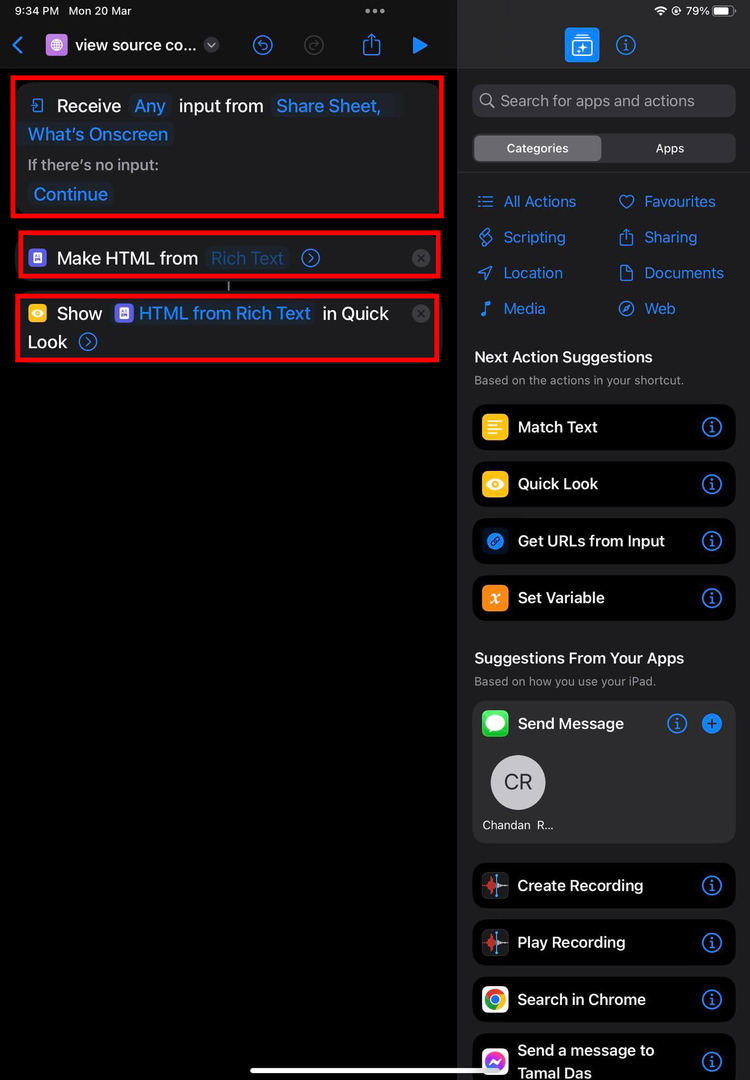
- Переименуйте его в Посмотреть исходный код и нажмите Готово.
- Нажмите (я) кнопку и включите Показать в общем листе вариант.
- Теперь откройте браузер Safari и посетите веб-страницу по вашему выбору.
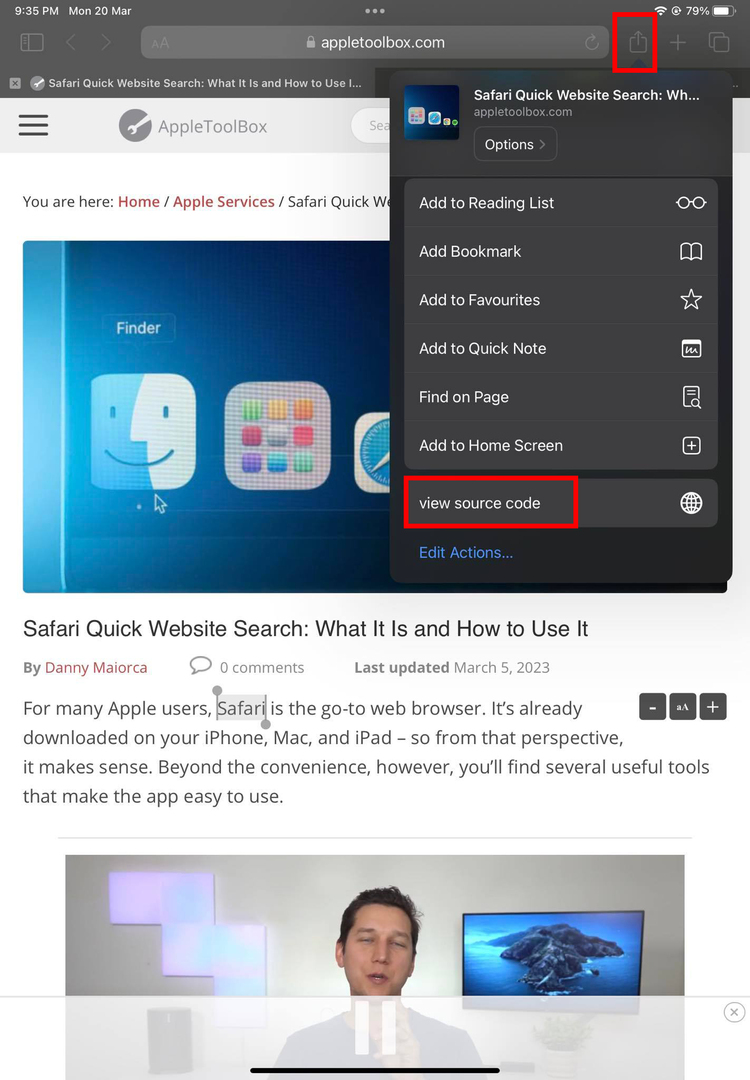
- Коснитесь Делиться кнопку в приложении Safari и прокрутите вниз, чтобы найти Посмотреть исходный код ярлык.
- Нажмите на ярлык, и вы получите исходный код HTML в Quick Look.
2. Просмотр исходного кода страницы с помощью скрипта закладок
В этом методе вы создадите закладку, а URL-адрес будет исходным сценарием просмотра. Когда вы просматриваете любую веб-страницу и вам нужно просмотреть исходный код страницы в Safari, просто нажмите на закладку. Вы получите исходный код HTML для страницы. Вот как это делается:
- Посетите случайный веб-сайт и добавьте его в закладки в браузере Safari для iPad или iPhone.
- Нажмите Сафари меню в верхнем левом углу и перейдите к Закладки.
- Трогать Избранное чтобы найти закладку, которую вы только что добавили.
- Нажмите и удерживайте закладку, а затем выберите Редактировать в контекстном меню.
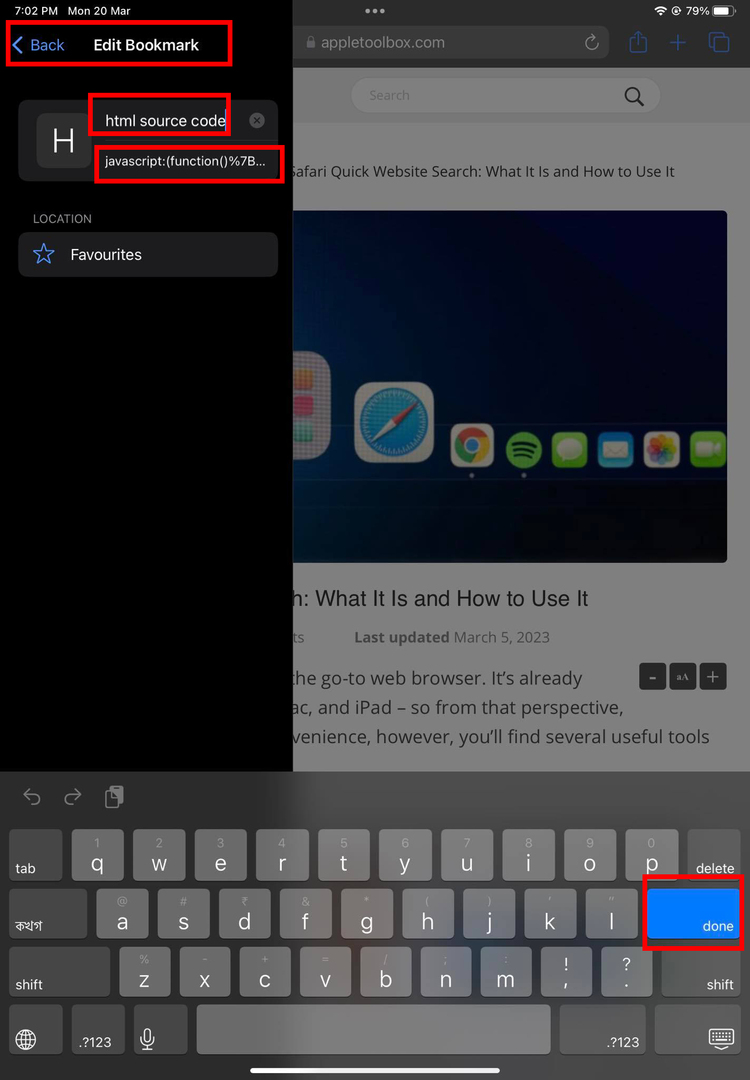
- Очистите существующий заголовок закладки и переименуйте его в Исходный HTML-код или что-нибудь еще, чтобы запомнить закладку.
- Нажмите Адрес поле и очистите существующий URL-адрес.
- Скопируйте и вставьте следующий код в качестве URL-адреса (создатель кода: Роб Флаэрти):
javascript:(function(){var a=window.open('о: пусто').document; a.write('');a.close();var b=a.body.appendChild (a.createElement('pre'));b.style.overflow='auto';b.style.whiteSpace=' pre-wrap';b.appendChild (a.createTextNode (document.documentElement.innerHTML))})();- Кран Сделанный на клавиатуре, чтобы сохранить сделанные вами изменения.
- Теперь перейдите на веб-страницу, для которой вам нужно проверить исходный код.
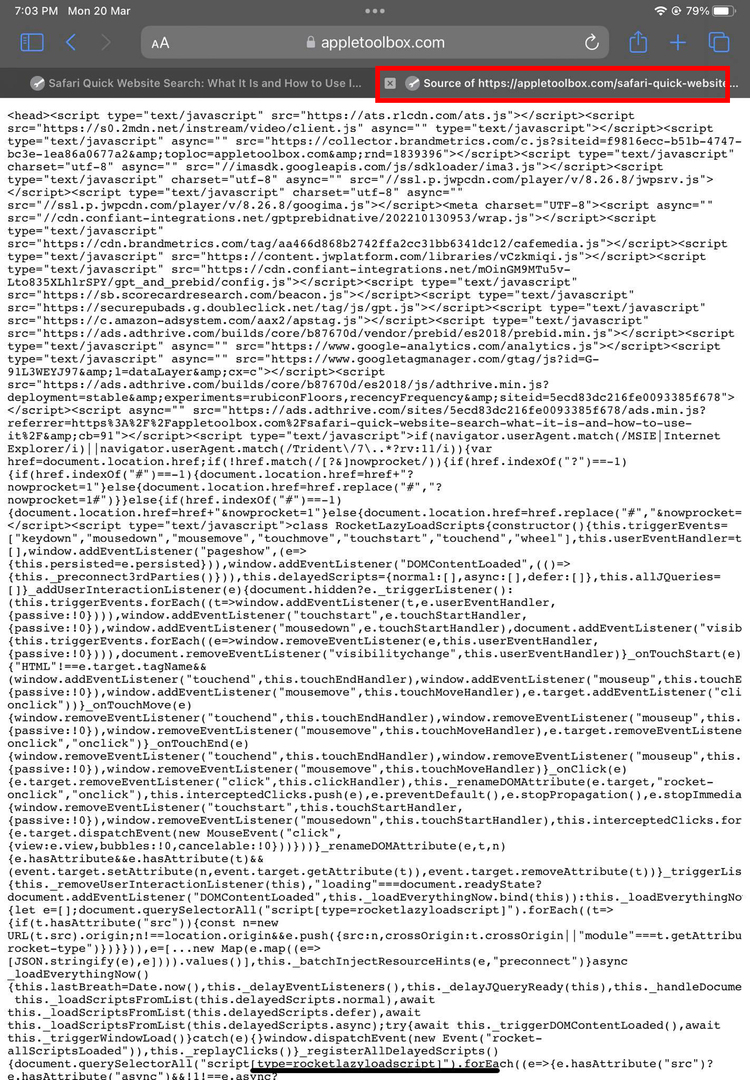
- Перейти к Закладки меню и коснитесь Исходный HTML-код закладку, которую вы только что создали.
- Вы должны увидеть HTML-код страницы, которую вы посещаете, на новой вкладке Safari.
Также читайте:Как управлять закладками в Safari на iOS и Mac
3. Просмотр исходного кода страницы с помощью привязки macOS
Приложение Safari для iPhone и iPad поставляется со встроенным инструментом Web Inspector. К сожалению, эта функция не работает напрямую на устройствах iPhone или iPad. Вам необходимо привязать устройства к MacBook или iMac. Затем вы можете использовать элементы управления в Mac Safari для визуализации исходного кода HTML. Процесс работает в два этапа, как показано ниже:
Активировать веб-инспектор
Выполните следующие действия, чтобы включить Веб-инспектор функциональность в Safari для iPad и iPhone:
- На вашем iPhone или iPad откройте Настройки приложение.
- Идти к Настройки сафари.
- Прокрутите вниз до нижней части окна настроек Safari, чтобы найти Передовой меню. Нажмите на нее.
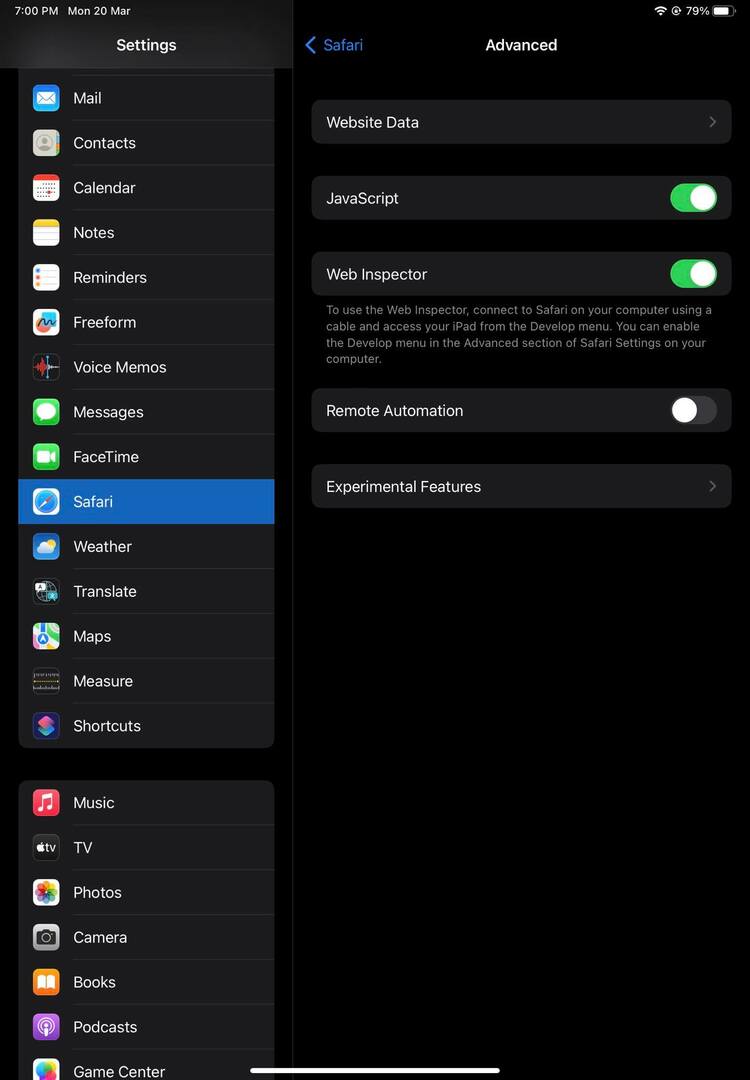
- Активировать Веб-инспектор нажав кнопку переключения.
Просмотр исходного кода страницы в Mac Safari
Перейдите на свой Mac и выполните следующие действия:
- Подключите iPhone или iPad к MacBook или iMac с помощью USB-кабеля.
- Если устройство не было аутентифицировано ранее, Mac попросит вас аутентифицировать его с помощью Apple ID.
- Теперь откройте приложение Safari на Mac и посетите любой веб-сайт.
- На панели инструментов Mac нажмите Развивать.
- Найдите свой iPad или iPhone в открывшемся контекстном меню.
- Щелкните свой iPad или iPhone, чтобы открыть новое окно на Mac, в котором отображается экран Safari этих устройств.
- Теперь откройте целевой веб-сайт на своем iPhone или iPad и просмотрите исходный код в браузере Mac Safari.
Если у вас все в порядке со сторонними приложениями и инструментами, вы также можете рассмотреть эти дополнительные методы для просмотра исходных кодов HTML веб-страниц:
4. Расширение Safari — веб-инспектор
Вы можете установить расширение Web Inspector для браузера Apple Safari на iPad и iPhone. Затем вызовите расширение при просмотре веб-страницы, чтобы просмотреть исходный код HTML. Вот шаги, которые вы должны попробовать:
- Открой Настройки приложение и перейдите в Настройки сафари раздел.
- Прокрутите вниз, пока не найдете Расширения вариант. Нажмите на нее.
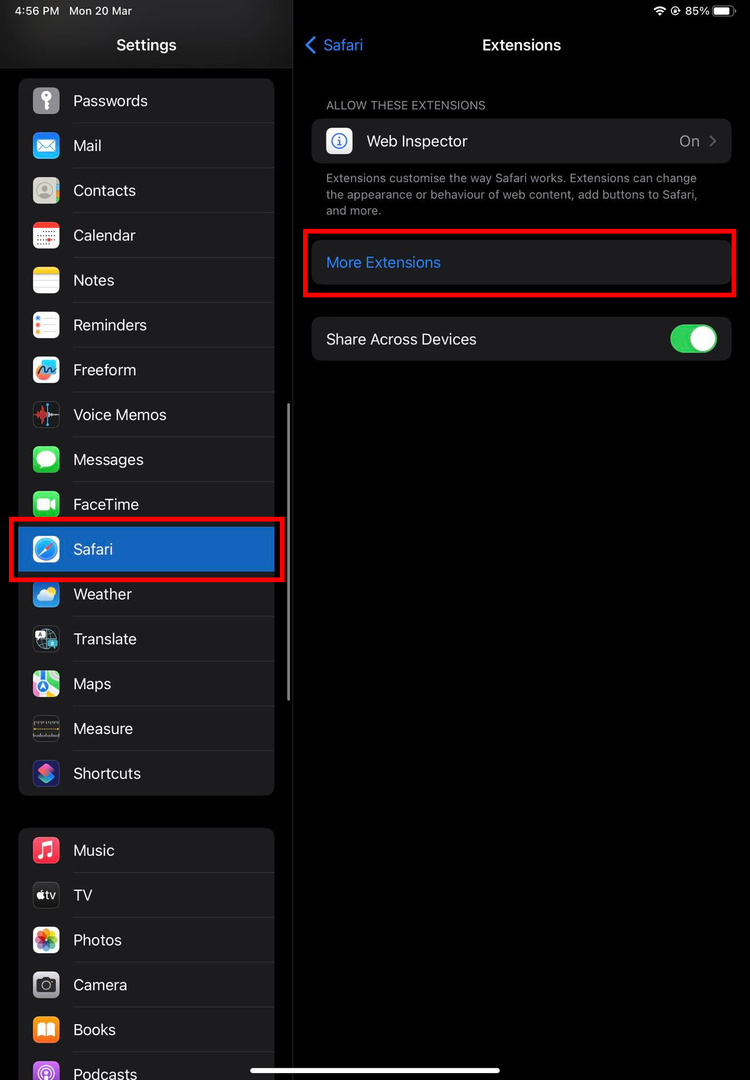
- Внутри расширений нажмите Дополнительные расширения.
- Откроется страница App Store для расширений Safari.
- Коснитесь Поиск коробка и тип Веб-инспектор и коснитесь Поиск на клавиатуре.
- Найдите и установите приложение Web Inspector.
- Снова перейти к Настройки > Сафари > Расширения > и нажмите Веб-инспектор.
- Используйте переключатель, чтобы активировать это расширение для Safari.
- Откройте Safari и посетите любой веб-сайт.
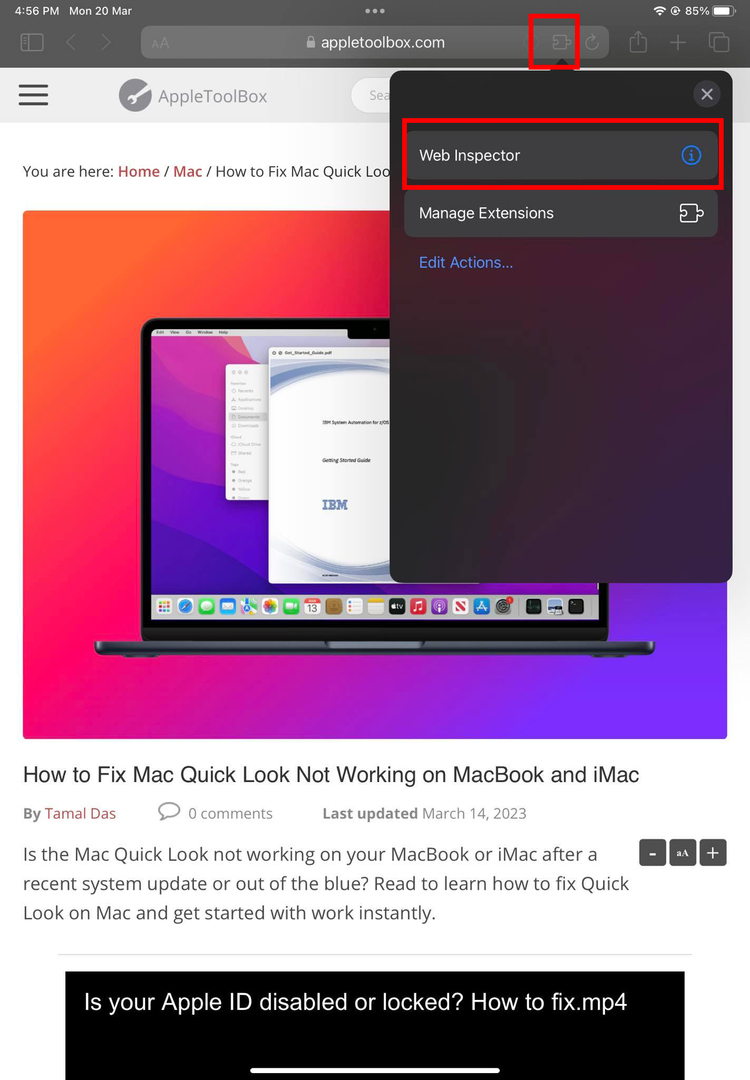
- Нажмите Расширения значок в правом углу адресной строки.
- Выберите Веб-инспектор расширение.
- Выбрать Разрешить на один день вариант во всплывающем окне, которое появляется.
- Снова коснитесь Расширения значок, а затем коснитесь веб-инспектора.
- Исходный код HTML должен появиться в нижней части просматриваемой веб-страницы.
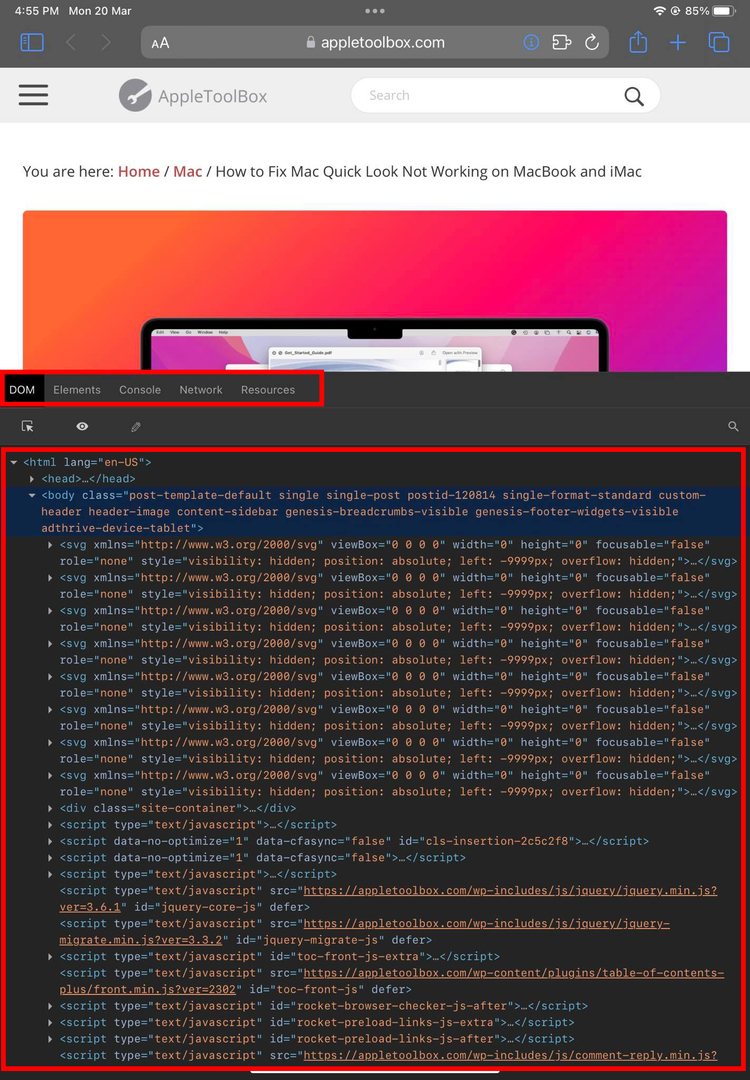
- Вы можете переключаться между такими вкладками, как DOM, Elements, Console, Network и Resources.
- Чтобы вернуться к обычному виду, просто коснитесь расширения Web Inspector в разделе «Расширения» Safari.
5. Приложение для iOS – просмотр исходного кода
Вы можете получить его бесплатно в App Store. В поле поиска введите Просмотреть источник и коснитесь Поиск. Вы увидите несколько результатов в App Store. Установите тот, который говорит «Просмотр исходного кода». Поставщиком приложения является Роман Томьяк.
Откройте приложение с главного экрана или из панели приложений. Затем введите URL-адрес веб-сайта в его адресную строку, чтобы открыть исходный код HTML.
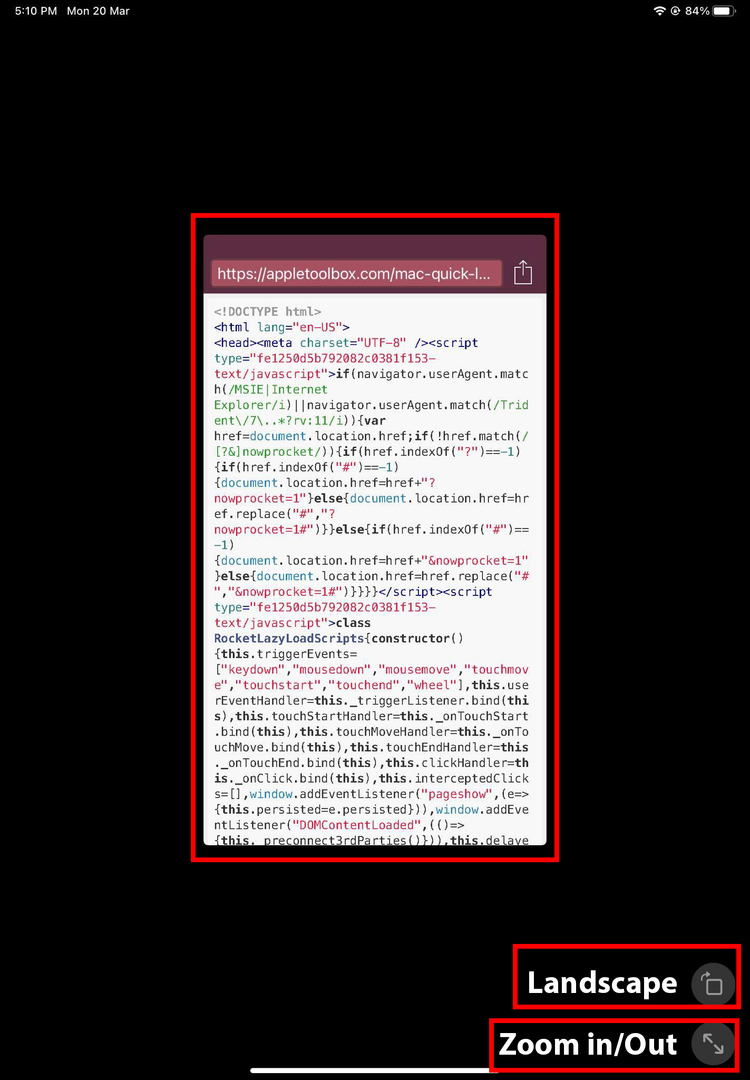
Инструмент дает представление исходного кода размером с iPhone. Однако вы можете изменить ориентацию или увеличить масштаб с помощью соответствующих кнопок в правом нижнем углу экрана.
6. Просмотр исходного кода бесплатно с помощью Google Web Cache
Вы можете выполнить следующий изящный и классный трюк на посещаемых веб-сайтах, чтобы просмотреть их исходный код в Safari или Chrome:
- Посетите веб-страницу, для которой вам нужно найти исходный код HTML.
- Коснитесь адреса в адресной строке Safari или Chrome.
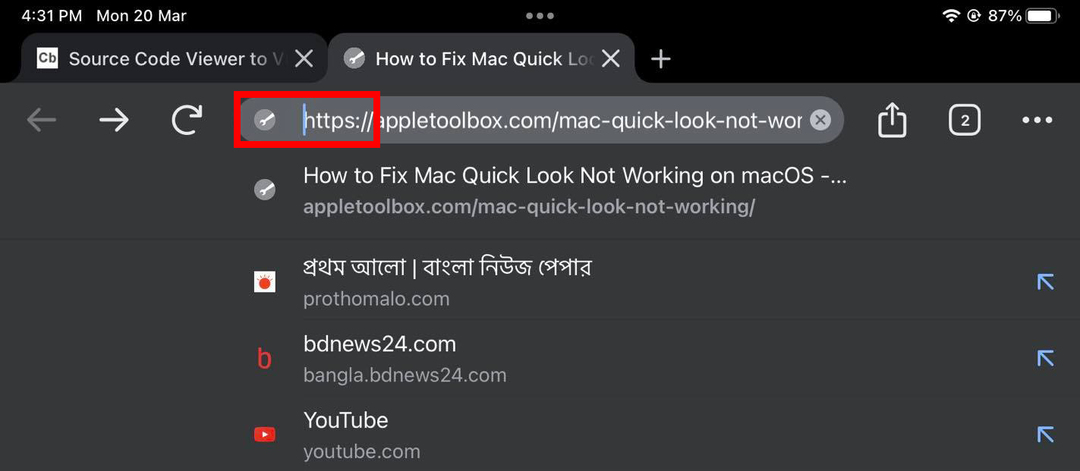
- Поместите курсор ввода в начало адреса, как показано на изображении выше.
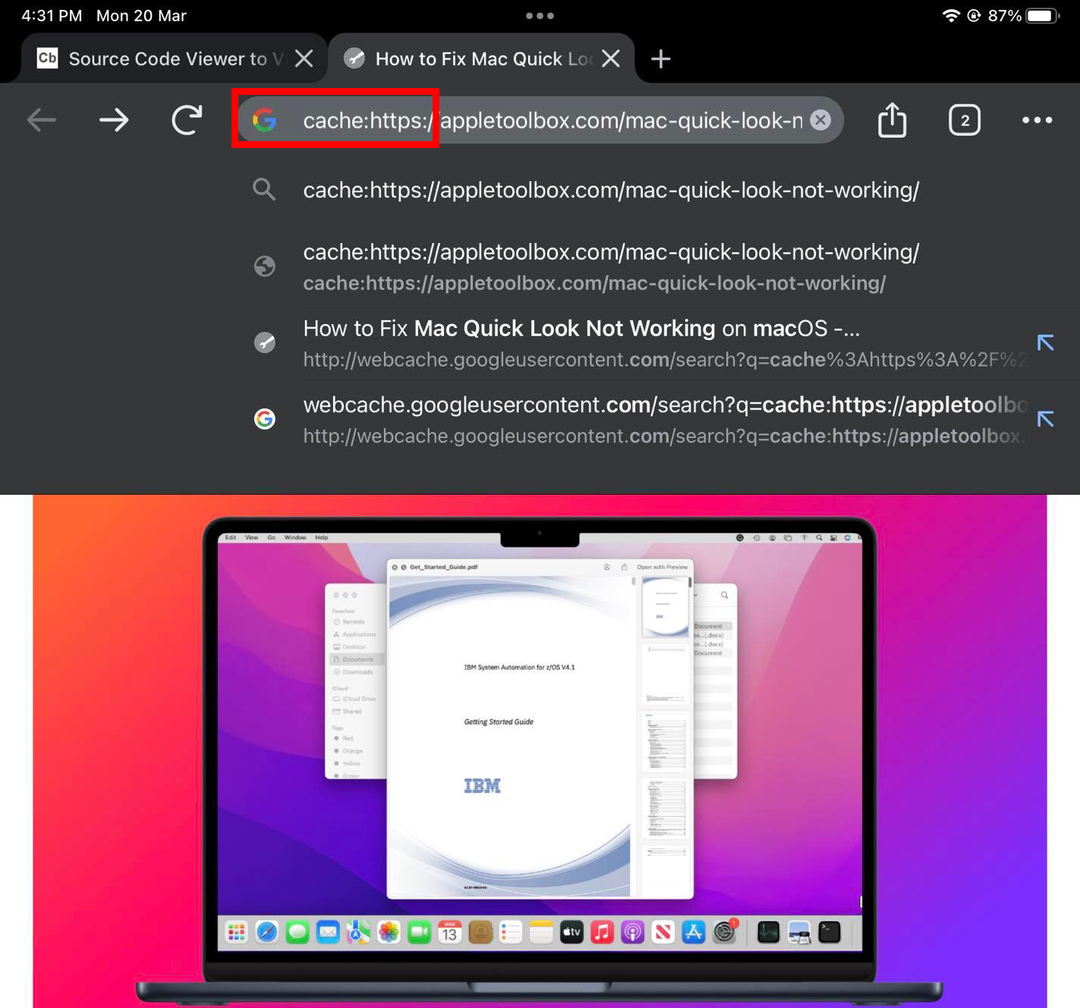
- Теперь введите следующий код перед https://
кеш:
- Ударь Идти кнопку на клавиатуре iOS.
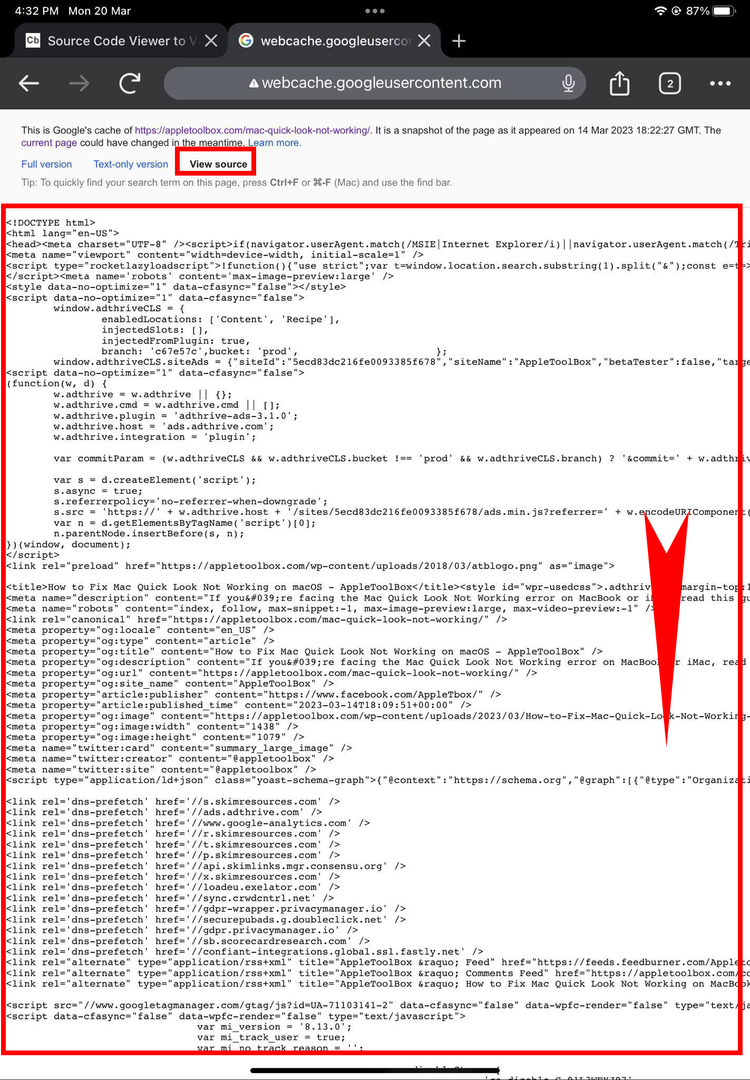
- В верхней части страницы вы должны увидеть Посмотреть источник вариант. Нажмите на нее.
- Теперь вы получаете исходный код веб-страницы, которую вы только что посетили.
Также читайте:Как импортировать закладки, пароли и многое другое
7. Просмотр исходного кода в веб-приложениях
Существует множество веб-сайтов, которые позволяют бесплатно или за небольшую плату раскрывать исходные коды веб-сайтов и веб-страниц. Из всех этих веб-приложений я выбрал средство просмотра исходного кода CodeBeautify. Вот как это работает:
- На iPhone или iPad перейдите по этой ссылке: Просмотрщик исходного кода с помощью браузера Сафари.
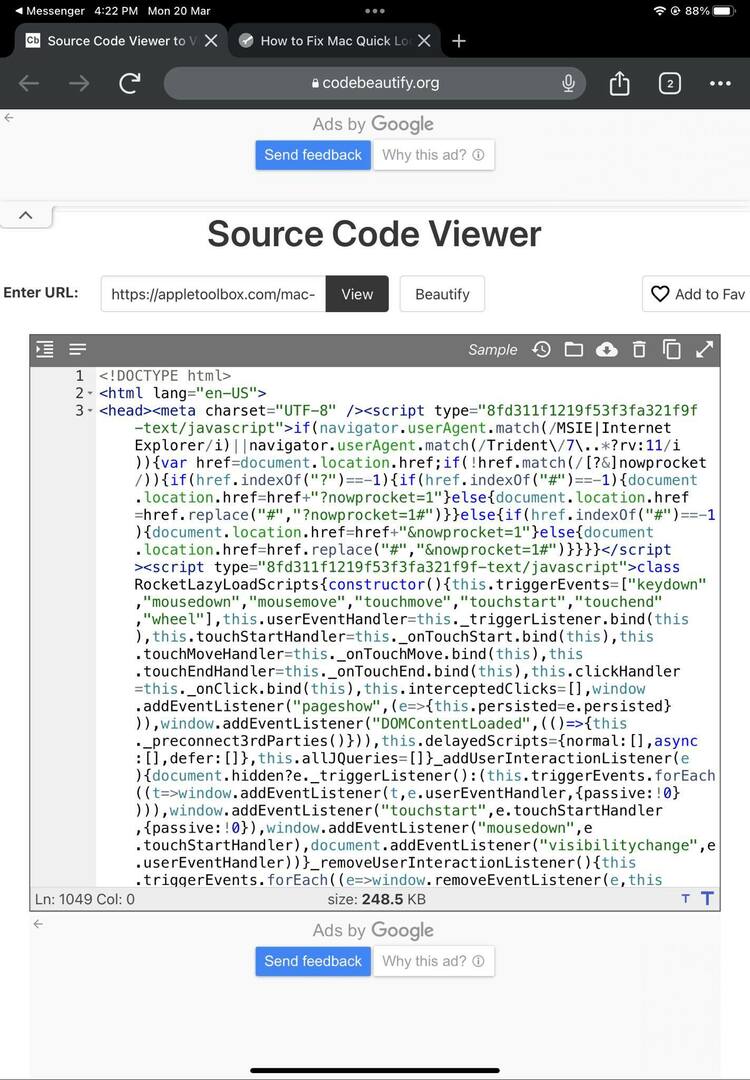
- в Введите URL введите или скопируйте и вставьте URL-адрес веб-страницы, для которой вы хотите показать исходный код HTML.
- Нажмите Вид кнопку для просмотра исходного кода страницы в браузере iPhone/iPad Safari.
Заключение
Итак, теперь вы знаете все приемы просмотра исходного кода страницы на устройствах iPhone и iPad. В этой статье вы обнаружили несколько нативных и ненативных методов. Вы можете просто придерживаться встроенных приемов на iPad или iPhone, чтобы просматривать исходный HTML-код веб-страниц или использовать приложения, которые значительно упрощают задачу.
Дайте мне знать, какой метод вам понравился, оставив комментарий ниже. Кроме того, поделитесь статьей в социальных сетях и WhatsApp, чтобы помочь своим друзьям, изучающим разработку веб-сайтов и кодирование приложений.
Следующий, Как выучить Swift на Mac и iPad.